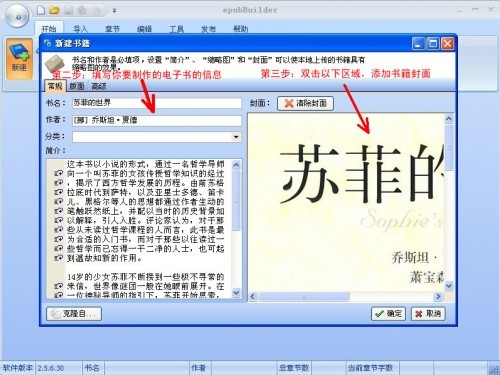1、下载安装epubBuilder,双击运行,点新建。
2、填写你要制作的电子书的信息,并添加书籍封面;
3、点确定之后选择保存路径并保存;
4、在弹出的对话框里,选择相对应的txt文档,然后点击打开;
5、选择导入标签,然后导入txt文档。
6、进入编辑模式,显示界面左边为目录,右边为内容。此时如果章节需要调整,可借助软件自带的编辑功能进行修改;如果不需要修改可直接略过进行下一步。
7、完成前面步骤后,选择“发布”标签,然后点“生成epub”按钮,在弹出的对话框里选择电子书存放的路径。此时epub电子书制作完毕,可直接导入iBooks里阅读。